Insertar Imágenes
Vamos a ver ahora como colocar una imagen y cambiarle su aspecto. Nos dirigimos a la pestaña Insertar y dentro de la Sección Ilustraciones pulsamos el botón Imagen.

Así nos abrirá un cuadro para elegir desde una ubicación de nuestro equipo del cual obtendremos una fotografía.
Una vez ubicada esta damos click en Insertar.
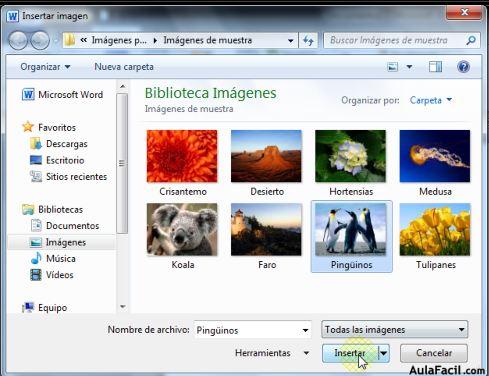
Ya colocada en nuestra hoja veremos que posee puntos o círculos, llamados también Nodos, en los extremos y en el medio desde los cuales, al llevar el cursor a cualquiera de ellos observaremos que cambia de modo.
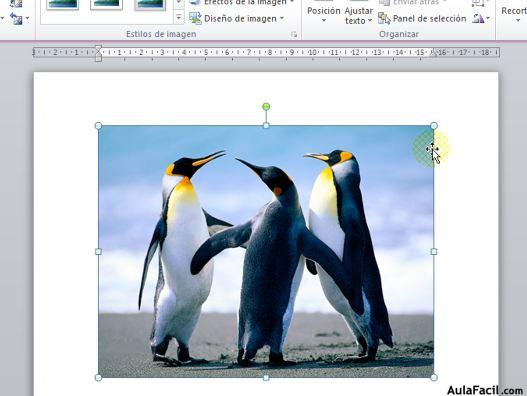

Desde aquí podremos agrandar la imagen o disminuirla. También podremos ensancharla o achatarla si acaso fuese necesario. También observaremos un punto verde. Al llevar el cursor nos permitirá girar la imagen en distintos sentidos.

Observaremos por otra parte que nos añadirá otra pestaña llamada Herramienta de Imagen, Formato.
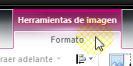
Esta pestaña contendrá varias Secciones desde las cuales podremos cambiar el aspecto a la imagen.
Veremos en lecciones sucesivas algunas de ellas para otros casos. En lo que respecta a una fotografía, en la Sección Ajustar tendremos algunos botones que nos permitirán realizar ajustes comunes como ser:
Correcciones: para ajustar Nitidez, Brillo y Contraste.
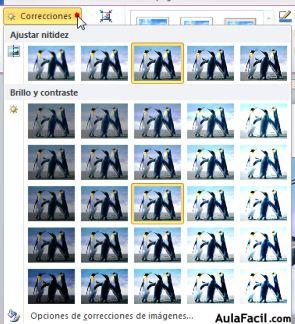
Color: para cambiar la Saturación, el Tono y hasta Colorear toda la fotografía.

Efectos artísticos: con una serie efectos que se pueden aplicar como lo haría un editor de imagen.
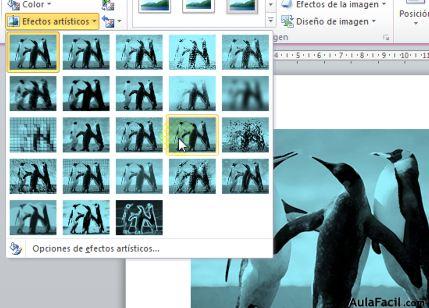
Como novedad, encontraremos que hasta puede quitar el fondo desde el botón correspondiente.
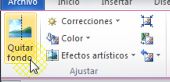
En este caso se trata de una imagen donde los pingüinos se diferencia notablemente del fondo con lo cual hace posible toda la zona a quitar teñida de violeta. Incluso se puede seleccionar el área a recortar desde los puntos extremos.
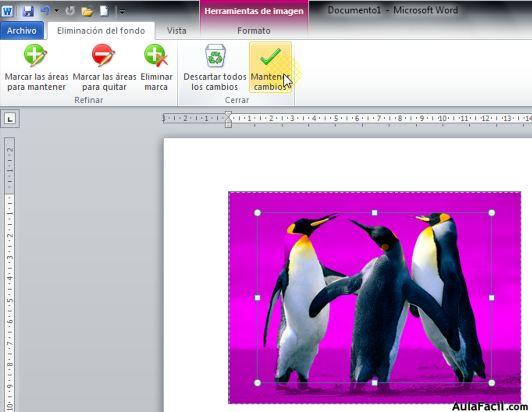
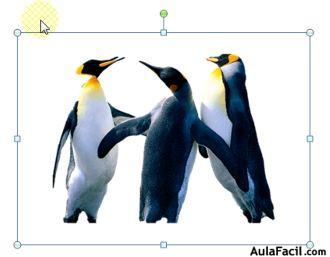
En cualquier caso, veremos que ante cualquier cambio podremos usar el botón Restablecer imagen
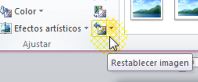
Con lo cual todos los cambios o efectos se quitarían.
